기본 필터링 엔진 서비스(BFE)는 Windows 필터링 플랫폼(WFP)의 작동을 제어하는 Windows 서비스입니다. 이 플랫폼을 통해 소프트웨어는 트래픽 필터링, 계정, 방화벽 등과 같은 기능을 수행할 수 있습니다.
또한 이 서비스는 Windows 방화벽, Norton Internet Security 등과 같은 방화벽 제품의 필수 작업을 지원합니다.
Windows 문제를 해결하기 전에 PC를 스캔, 청소, 수리 및 최적화하는 것이 좋습니다. 이것은 시스템의 성능과 기능에 영향을 미치는 모든 문제를 감지하고 제거하는 데 도움이 됩니다.
1단계 :Advanced System Optimizer 다운로드(Windows 10 및 이전 버전과 호환)
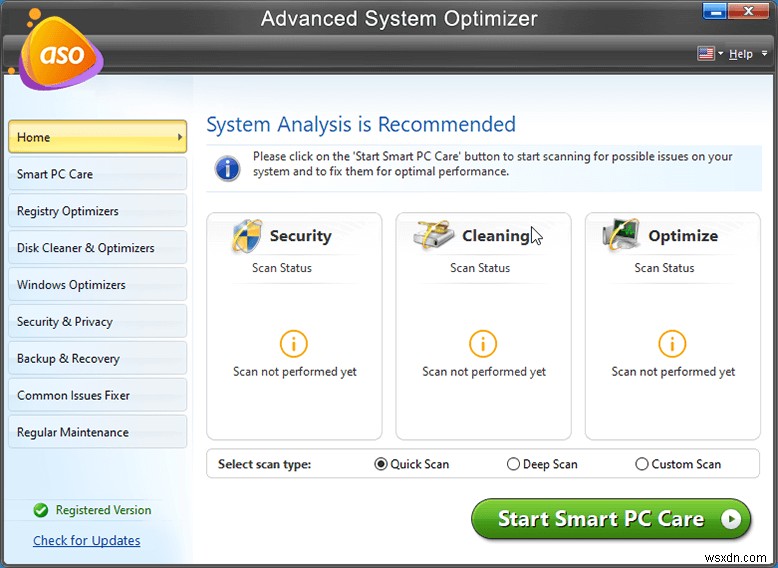
2단계 :실행하고 "Smart PC Care 시작"을 클릭합니다. 이제 제품이 시스템 오류를 스캔합니다.
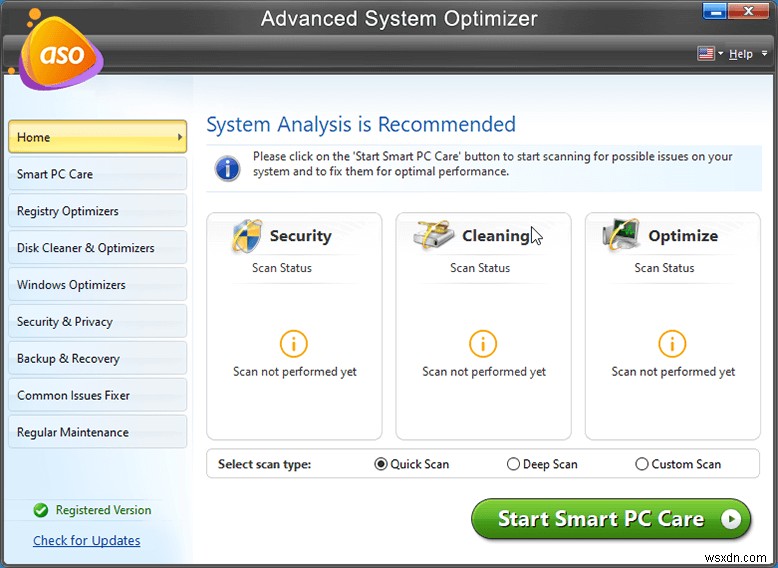
3단계 :문제를 해결하려면 '최적화'를 클릭하세요.
완료되면 PC를 다시 시작하여 설정을 저장합니다.
이 외에도 시스템 보호기 모듈을 사용하여 시스템에서 감염 여부를 검사할 수 있습니다. 그럼에도 불구하고 매주 스캔을 예약하는 것이 좋습니다. 이렇게 하면 시스템이 감염되어 정크 파일로 어수선해지는 것을 방지할 수 있습니다.
맬웨어 감염이 시스템을 제어하는 방법
설명한 바와 같이 기본 필터링 엔진(BFE)은 Windows 필터링 플랫폼(WFP)의 일부입니다. 위협을 필터링하고 보안 소프트웨어를 지원합니다. 그러나 기본 필터링 엔진이 없거나 손상된 경우 맬웨어에 의해 공격을 받거나 감염될 가능성이 높아집니다. 또한 감염된 시스템은 감염을 더 확산시키기 위해 기본 필터링 엔진(BFE)을 비활성화하려고 시도합니다.
따라서 그것을 고칠 필요가 있습니다. BFE(Base Filtering Engine) 문제의 주요 원인은 오래된 버전의 Adobe Flash와 가짜 파일입니다.
기본 필터링 엔진 서비스를 복구하는 방법
Windows 10, 7에서 기본 필터링 엔진(BFE)을 수정하려면 아래 설명된 단계를 따르십시오.
1. 기본 필터링 엔진(BFE)을 복원하려면 시스템 복원을 수행하십시오.
문제를 해결하는 가장 쉽고 빠른 방법은 시스템 복원을 수행하는 것입니다. 일반적으로 Windows Update 설치와 같이 시스템에 중대한 변경이 있을 때 시스템 복원 지점이 생성됩니다. 이것은 시스템을 정상적으로 작동하던 상태로 되돌리는 데 사용할 수 있습니다. 그러나 시스템 복원을 수행하는 방법을 모르는 경우 여기를 클릭하여 시스템 복원 수행 및 생성에 대해 자세히 알아보십시오.
2. Run Base Filtering Engine(BFE) 서비스
기본 필터링 엔진(BFE)을 복구하려면 서비스가 실행 중인지 확인하십시오. 아래 단계를 따르십시오:
중요: 아래 설명된 단계를 따르기 전에 관리자로 로그인했는지 또는 사용자에게 관리자 권한이 있는지 확인하십시오.
1. Windows + R
을 누릅니다.2. 실행 창에서 service.msc> Ok
를 입력합니다.3. 이제 서비스 창에서 기본 필터링 엔진을 찾습니다. 서비스.
4. 마우스 오른쪽 버튼을 클릭하고 상황에 맞는 메뉴에서 시작을 선택합니다. 그러나 옵션이 회색으로 표시됩니다. 속성을 클릭합니다.
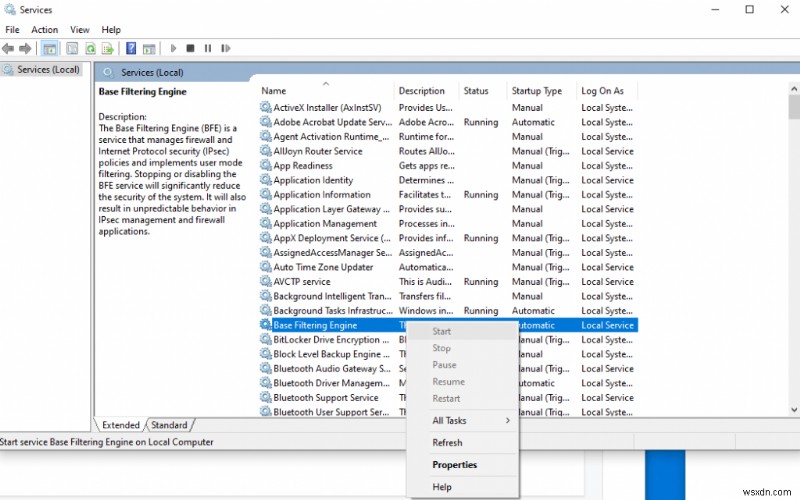
5. 이후에 시스템을 다시 시작합니다. 기본 필터링 엔진(BFE) 서비스가 이제 복구되어야 합니다.
이것이 작동하지 않으면 서비스 .dll 파일을 복구해 보십시오.
3. 서비스 .dll 파일 복구 및 BFE 복원
SharedAccess를 찾을 수 없는 경우 로컬 서비스에서 bfe.dll 파일은 (Windows\System32\bfe.dll ) 손상되었을 수 있습니다. 복구하려면 다음 단계를 따르세요.
1. 창 검색창에 명령 프롬프트 입력
2. 검색 결과를 마우스 오른쪽 버튼으로 클릭> 관리자 권한으로 실행
3. 이제 명령 프롬프트에서 창에 sfc /scanfile=c:\windows\system32\bfe.dll > press Enter를 입력합니다.
4. 시스템을 재부팅합니다.
이 작업이 완료되면 기본 필터링 엔진(BFE) 서비스를 복구해야 합니다. BEF 서비스가 로컬 서비스 데이터베이스에 있는지 확인하려면 다음 단계를 따르십시오.
- Windows 키 + R을 누릅니다.
- msc 입력 > 확인
- 찾아보세요 기본 필터링 엔진(BFE) 상태를 확인합니다. 실행 중이어야 합니다.
- 이제 바이러스 백신을 업데이트해 보세요. 프로그램하고 시스템을 스캔합니다.
추가 팁:
BFE 레지스트리 키 소유권 및 액세스 방법
BFE 서비스 레지스트리 키를 열 수 없거나 권한을 변경할 수 없는 경우 다음 레지스트리 키의 소유권을 갖습니다.
HKEY_LOCAL_MACHINE\SYSTEM\CurrentControlSet\Services\BFE
HKEY_LOCAL_MACHINE\SYSTEM\CurrentControlSet\Services\BFE\Parameters\Policy
1. Windows + R
을 누릅니다.2. exe> 확인
을 입력합니다.
3. BFE 레지스트리 키로 이동합니다:HKEY_LOCAL_MACHINE\SYSTEM\CurrentControlSet\Services\BFE
4. 마우스 오른쪽 버튼을 클릭하고 권한
을 선택합니다.
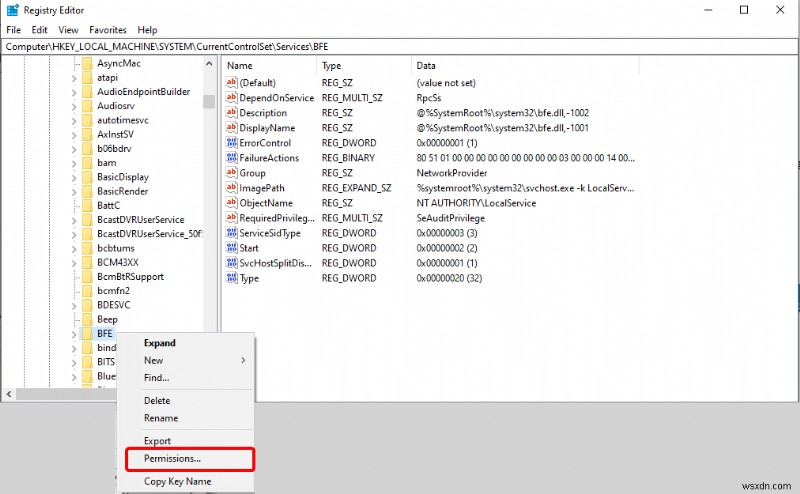
5. 고급 버튼을 클릭합니다.
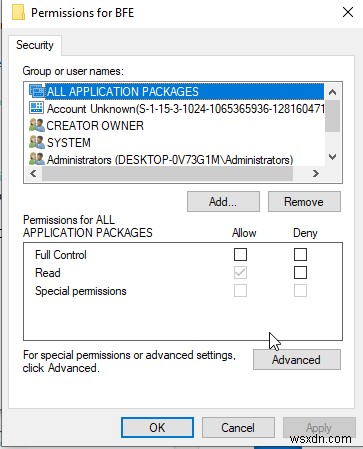
6. 연속 창에서 현재 소유자를 표시할 수 없음이 표시되는 경우 , 또는 로그인한 사용자가 소유자 목록에 없으면 변경
을 클릭합니다.
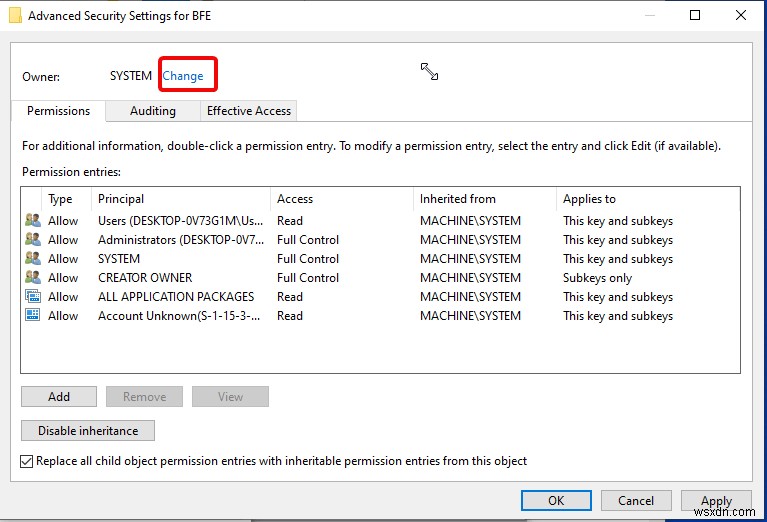
7. 사용자 계정 이름 입력> OK.
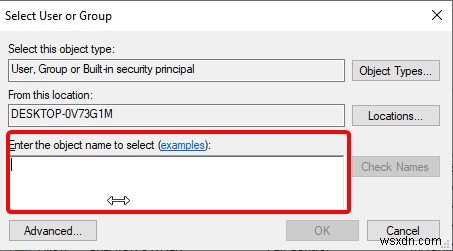
8. 이제 입력한 사용자 계정이 소유자로 표시됩니다. 변경 사항을 저장하려면 적용을 클릭합니다. .
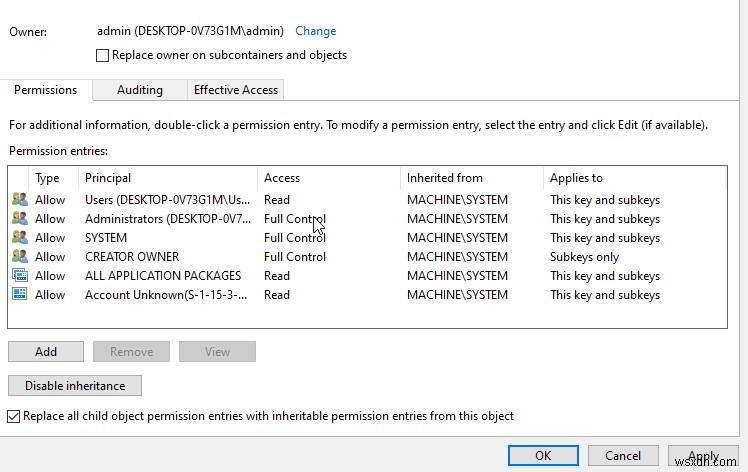
창을 닫습니다. 이제 BFE 키의 소유권이 있습니다.
그런 다음 Base Filtering Engine을 복구하려면 Regedit.exe를 시작하세요. 그리고
로 이동
HKEY_LOCAL_MACHINE\SYSTEM\CurrentControlSet\Services\BFE\Parameters\Policy.
정책을 마우스 오른쪽 버튼으로 클릭하고 권한을 클릭합니다. 위에서 설명한 대로 권한을 변경합니다. 변경 사항을 적용하고 창을 닫습니다.
바로 이것이다. 위에 설명된 단계를 사용하면 을(를) 쉽게 복구할 수 있습니다. Windows 10의 Base Filtering Engine 서비스. 이 외에도 시스템을 최적화하고 깨끗하게 유지하려면 Advanced System Optimizer를 사용하는 것이 좋습니다. 감염, 잘못된 레지스트리 항목 및 창을 느리게 할 수 있는 기타 문제를 처리하는 원클릭 최적화 앱입니다.
자주 묻는 질문
Q1. 기본 필터링 엔진이란 무엇입니까?
Base Filtering Engine은 보안 소프트웨어가 시스템을 감염으로부터 보호하도록 돕는 Microsoft 서비스입니다. 이를 사용하여 바이러스 백신 앱은 방화벽을 실행하고 필터링 프로세스를 제어할 수 있습니다.
Q2. Windows 10에서 기본 필터링 엔진을 어떻게 활성화합니까?
Windows 10에서 기본 필터링 엔진을 활성화하려면 다음 단계를 따르십시오.
- Windows + R 누르기
- services.msc 입력> 확인
- Base Filtering Engine 서비스 검색> 마우스 오른쪽 버튼 클릭> Base Filtering Engine 서비스 활성화
Q3. 기본 필터링 엔진(BFE) 서비스가 실행되지 않는 오류는 무엇입니까?
Base Filtering Engine 서비스가 실행되고 있지 않다는 것은 시스템이 보호되지 않고 어떤 바이러스 백신 응용 프로그램도 제대로 실행될 수 없음을 의미합니다.
